Metody 3 do naprawy uszkodzonych zdjęć na komputerze Mac (09.15.25)
Fotografia ewoluowała przez dziesięciolecia — od nieporęcznych aparatów, przez aparaty cyfrowe, po aparaty w smartfonach, których używamy na co dzień. Zamiast czekać przez kilka dni, a nawet tygodni na wywołanie zdjęć, aby ludzie mogli zobaczyć, jak wyglądają, użytkownicy mogą teraz natychmiast zobaczyć, jak wygląda zdjęcie i zapisać je na urządzeniu (lub usunąć, jeśli nie są zadowoleni ze zdjęciem). Wcześniej użytkownicy ograniczali się do ilości dostępnych negatywów filmowych. Dziś jednak ludzie mogą robić tyle zdjęć, ile chcą — zawsze i wszędzie.
Jest też wiele rzeczy, które ludzie mogą robić ze swoimi zdjęciami. Mogą je edytować i drukować, wysyłać e-mailem, publikować w mediach społecznościowych lub wysyłać jako załączniki do wiadomości. Najlepszym sposobem na uporządkowanie zdjęć na Macu jest przeniesienie ich do biblioteki Zdjęć. Wystarczy podłączyć urządzenie (aparat lub telefon), a następnie zaimportować zdjęcia do biblioteki. Możesz nawet skonfigurować komputer Mac, aby automatycznie importował zdjęcia po wykryciu dysku zewnętrznego.
Niestety nie wszystkie importowane zdjęcia zachowują swoją jakość podczas procesu. Zdarzają się przypadki, gdy zdjęcia ulegają uszkodzeniu lub uszkodzeniu po przeniesieniu z karty SD aparatu lub telefonu. Na niektórych zdjęciach pojawiają się linie, podczas gdy inne ładują tylko połowę oryginalnego zdjęcia. Często zdarza się również, że niektóre zdjęcia nie otwierają się za pomocą podglądu i innych aplikacji do edycji zdjęć.
Według raportów użytkowników oryginalne zdjęcia w aparacie wyglądają dobrze, ale ulegają uszkodzeniu po zaimportowaniu do biblioteki Zdjęć. Użytkownicy zauważyli również, że uszkodzone obrazy macOS pojawiają się głównie na komputerach Mac z systemem Catalina. Uszkodzone zdjęcia w systemie macOS pojawiają się nie tylko podczas otwierania pliku za pomocą podglądu, ale także innych aplikacji fotograficznych innych firm na Catalinie, w tym Pixelmator, Adobe PSE 2020, Affinity Photo, XnViewMP i innych. Dziwne jest to, że uszkodzone zdjęcia na macOS Catalina wyglądają zdecydowanie dobrze i dobrej jakości po przeniesieniu na inne komputery Mac ze starszymi wersjami macOS, takimi jak High Sierra, Sierra i Mojave. Nie wyglądają też na uszkodzone po otwarciu na komputerach z systemem Windows lub Ubuntu.
Zdjęcia na oryginalnym urządzeniu nie są uszkodzone po podłączeniu ich do innego komputera i otwarciu go z tego miejsca. Ale pliki, które zostały zaimportowane do biblioteki Zdjęć, pozostają uszkodzone, nawet jeśli wyślesz je pocztą e-mail lub przechowujesz na dysku fizycznym. Oznacza to, że uszkodzenie ma miejsce podczas procesu importowania i nie ma nic złego w oryginalnym pliku.
Trudną częścią tego jest to, że uszkodzenie nie dotyczy całych zdjęć, więc możesz nie zauważyć problem natychmiast. Według niektórych użytkowników uszkodzenie następuje sekwencyjnie na zdjęciach, ale nie wpływa na wszystkie inne. Na przykład zdjęcia 1 i 2 mogą być uszkodzone, ale 3, 4 i 5 mogą wyglądać dobrze. Wtedy 6, 7 i 8 również zostaną uszkodzone. Nigdy się nie dowiesz, dopóki nie sprawdzisz każdego z nich. Może to stanowić problem, jeśli importujesz tysiące zdjęć, ponieważ kto miałby czas na przejrzenie ich wszystkich jeden po drugim?
Co powoduje uszkodzenie zdjęć w systemie macOS Catalina?Ponieważ uszkodzenie ma miejsce podczas procesu importowania, problem może być związany z samą biblioteką Zdjęć. Proces systemowy mógł się nie powieść lub może występować niezgodność oprogramowania, która powoduje uszkodzenie obrazów. Winowajcą może być również przestarzała aplikacja Zdjęcia.
Warto również sprawdzić zgodność aparatu lub urządzenia, z którego zdjęcia pochodzą z samego systemu macOS. Jeśli gdzieś występuje konflikt, niektóre z Twoich zdjęć mogą być uszkodzone.
Oto inne czynniki, które należy również wziąć pod uwagę:
- Uszkodzone preferencje aplikacji Zdjęcia li>
- Uszkodzona karta SD, aparat lub dysk pamięci, z którego będą importowane zdjęcia
- Złośliwe oprogramowanie
Może wydawać się rozwiązaniem problemu uszkodzonych zdjęć w systemie macOS jak trudne zadanie, ale rozwiązania są w rzeczywistości bardzo proste.
Jak naprawić uszkodzone zdjęcia na komputerze MacJeśli zastanawiasz się, jak pomyślnie zaimportować obrazy do biblioteki Zdjęć, poniżej przedstawiono niektóre metody, które możesz wypróbować. Ale zanim to zrobisz, zaleca się, aby najpierw przeprowadzić czyszczenie systemu, aby znacznie ułatwić proces rozwiązywania problemów. Oto kilka podstawowych kroków, które należy wykonać:
- Zamknij całkowicie aplikację Zdjęcia, wybierając Zakończ z menu Zdjęcia lub naciskając Command + Q.
- Usuń inne aplikacje, których nie potrzebujesz, i pozbądź się niepotrzebnych plików za pomocą oprogramowania do czyszczenia komputerów Mac.
- Uruchom swój program chroniący przed złośliwym oprogramowaniem, aby wykluczyć infekcję złośliwym oprogramowaniem jako jedną z przyczyn.
- Zainstaluj wszystkie aktualizacje systemu dostępne dla komputera Mac.
Po wykonaniu powyższych kroków możesz teraz kontynuować poniższe metody rozwiązywania problemów :
Metoda 1: Zaktualizuj aplikację Zdjęcia.Jak wspomniano wcześniej, jedną z najczęstszych przyczyn uszkodzonych zdjęć w systemie macOS jest przestarzała aplikacja Zdjęcia. Ten błąd najprawdopodobniej wystąpi, jeśli niedawno uaktualniono system do systemu macOS Catalina lub zainstalowano poważną aktualizację bez aktualizacji samej aplikacji Zdjęcia. Aktualizowanie aplikacji Zdjęcia powinno szybko naprawić ten błąd.
Aby to zrobić:
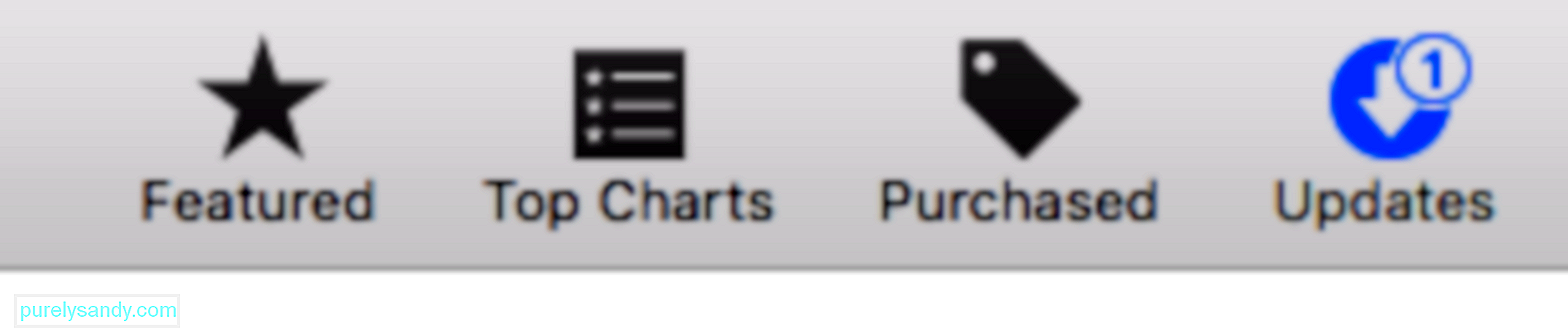
Poczekaj na zakończenie procesu aktualizacji, a następnie spróbuj zaimportować zdjęcia ponownie.
Metoda 2: napraw bibliotekę zdjęć.macOS ma ukrytą funkcję, która pozwala użytkownikom naprawiać problemy z biblioteką Zdjęć. To ukryte narzędzie do naprawy może naprawić typowe problemy z biblioteką Zdjęć, w tym uszkodzone obrazy, bibliotekę odmawiającą otwarcia lub bibliotekę wyświetlającą błędy podczas kopiowania lub importowania. Nie musisz niczego pobierać, ponieważ wystarczy nacisnąć kilka klawiszy, aby naprawić bibliotekę Zdjęć.
Oto wszystkie kroki:
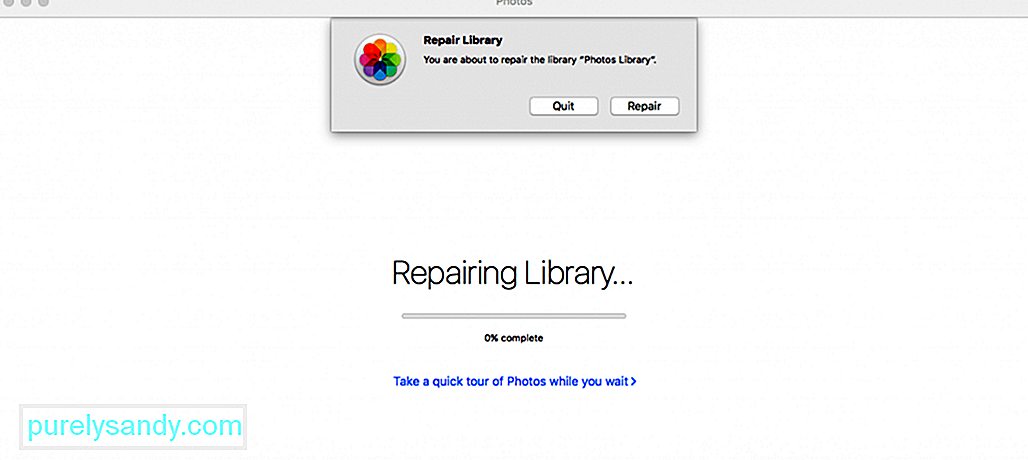
Po zakończeniu spróbuj ponownie zaimportować zdjęcia, aby sprawdzić, czy problem został rozwiązany.
Metoda 3: Skopiuj obrazy ręcznie.Jeśli masz problemy z zaimportowaniem plików do Biblioteki, możesz spróbuj skopiować je ręcznie. Nie kopiuj jednak wszystkich obrazów jednocześnie. Skopiuj je partiami, aby szybko sprawdzić, czy któryś z nich nie zostanie uszkodzony w procesie. Po prostu podłącz lub podłącz obraz obrazów, otwórz go tak jak inne dyski zewnętrzne i wybierz zdjęcia, które chcesz skopiować.
Nie będzie można ich skopiować bezpośrednio do biblioteki Zdjęć, więc musisz utworzyć folder tymczasowy na komputerze Mac, do którego będą je kopiować. Możesz na przykład utworzyć nowy folder w folderze Dokumenty lub Obraz . Po skopiowaniu zdjęć naciśnij Command + A, aby zaznaczyć je wszystkie. Kliknij wyróżnione zdjęcia prawym przyciskiem myszy, kliknij Udostępnij, a następnie wybierz Dodaj do zdjęć.
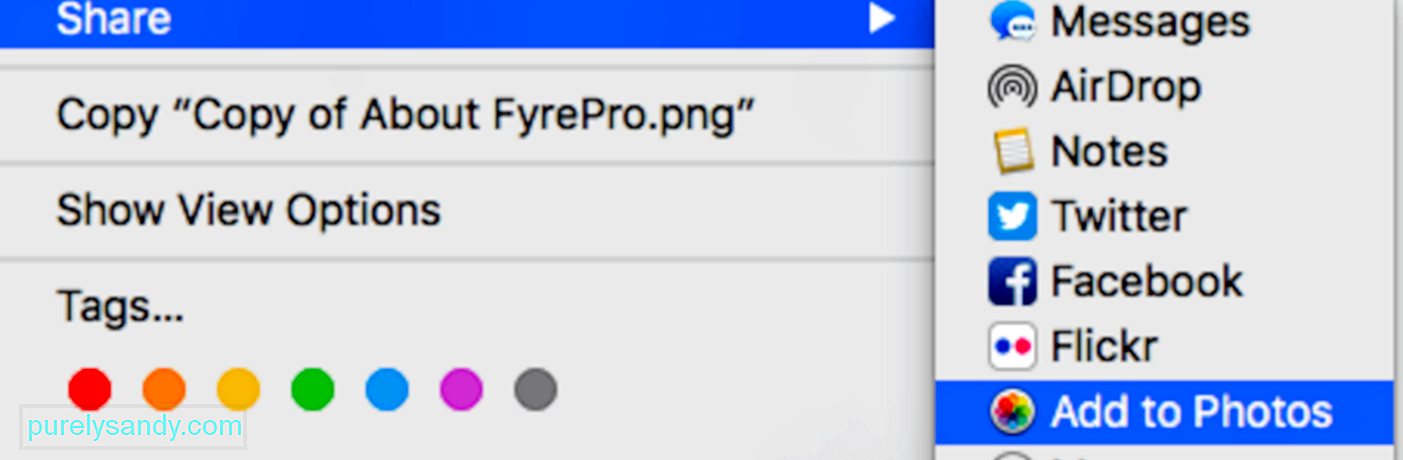
Wybrane obrazy zostaną następnie dodane do Biblioteki Zdjęć.
PodsumowanieImportowanie zdjęć z aparatu lub telefonu do biblioteki Zdjęć powinno być bardzo prostym procesem. Ale podczas tego procesu może się zdarzyć wiele rzeczy, pozostawiając użytkowników z uszkodzonymi lub uszkodzonymi zdjęciami. W takim przypadku powyższe metody mogą być bardzo przydatne w zapewnieniu, że zdjęcia zaimportowane do biblioteki Zdjęć będą tak dobre, jak oryginał.
Wideo YouTube.: Metody 3 do naprawy uszkodzonych zdjęć na komputerze Mac
09, 2025

